10 parasta iPhone-hallinta- ja siirtoohjelmistoa vuonna 2022
iTunes on poissa, mikä on paras vaihtoehto iPhone-tietojen hallintaan? Testattuamme huolellisesti 15 iPhonen siirtoohjelmistoa PC:llämme ja Macillamme löysimme hienoja ohjelmistoja, jotka voivat parantaa tiedonhallintakokemustasi ja tarjota joitain lisäominaisuuksia, joita iTunes ei tarjoa.

Tässä on lyhyt yhteenveto tästä pitkästä katsauksesta:
iMazing on tärkein suosituksemme niille, jotka tarvitsevat luotettavan ja käyttäjäystävällisen ohjelman tiedostojen ja tietojen siirtämiseen, tallentamiseen ja varmuuskopiointiin. Sen avulla voit nopeasti kopioida kaiken sisällön vanhasta laitteestasi uuteen. iMazing on hyödyllinen myös iPhone-tekstiviestien viennissä ja tulostamisessa. Lisäksi iMaziningin valmistaja DigiDNA tarjoaa TechFewer-lukijoita yksinoikeudella 20% alennus ja voit vaatia tarjous täällä.
AnyTrans on toinen tehokas ja tehokas iPhone-hallinta. Sen on kehittänyt iMobie, yritys, joka on erikoistunut luomaan ratkaisuja Applen, Androidin ja Cloudin käyttäjille. Tiedonhallintatarpeiden täyttämisen lisäksi AnyTrans voi myös siirtää tiedostoja iOS- ja Android-puhelimien, PC/Mac-tietokoneiden ja pilvitallennuspalvelujen välillä, mikä lisää yhteyttä ja toimivuutta laitteidesi välillä.
Helppo MobiMover on kätevä, kun sinun on siirrettävä tietoja tietokoneellesi tai tietokoneeltasi tai jaettava tiedostoja iOS-laitteiden välillä. EaseUS tarjoaa vähemmän ominaisuuksia kuin muut sovellukset, mutta se tarjoaa tehokkaat tiedonhallintapalvelut ilmaiseksi, kun taas muilla sovelluksilla on kokeilurajoituksia.
Lue lisää saadaksesi lisätietoja voittajista. Katamme myös luettelon muista työkaluista, mukaan lukien useita ilmaisia iPhone-johtajia.
Sisällysluettelo
Miksi tämä opas voi luottaa meihin
Hei, nimeni on Mary. Olen kirjailija, joka sattuu olemaan tekniikan ystävä. Yli kuuden vuoden ajan olen kirjoittanut useista aiheista markkinoinnista IT:hen. Olen lapsuudesta asti ollut kiinnostunut innovaatioista ja uusien teknologioiden kehittämisestä. Tänään otan ensimmäiset pienet askeleeni koodauksessa. Mutta aivan kuten sinä, olen edelleen tavallinen käyttäjä, joka pitää parempana yksinkertaisista ja intuitiivisista käyttöliittymistä, jotka toimivat sujuvasti.
Työhön, viihteeseen ja viestintään käytän Samsung-tietokonetta (Windows) ja iPhonea. Aiemmin minulla oli MacBook. Eräänä päivänä haluaisin palata macOS:ään. Tätä artikkelia varten testasin näitä iOS-sisällönhallintaohjelmia pääasiassa Windows-pohjaisessa kannettavassani. Joukkuetoverini JP käyttää MacBook Prota ja hänellä on kokemusta myös iPhonen siirtoohjelmiston käytöstä, joten hän jakaa myös joitain mielipiteitään.
Tavoitteemme on tutkia kaikki saatavilla olevat suositut iPhone-hallintalaitteet ja auttaa sinua löytämään parhaat ohjelmistot, joihin voit luottaa parantamaan tiedonsiirtokokemustasi. Toivon, että arvosteluni auttaa sinua valitsemaan sinulle parhaiten sopivan ohjelman, jonka avulla voit hallita ja siirtää musiikkia, elokuvia, TV-ohjelmia, kirjoja, muistiinpanoja, viestejä, yhteystietoja ja sovelluksia yksinkertaisemmalla tavalla.
Vastuuvapauslauseke: Tämän katsauksen mielipiteet ovat kaikki omiamme. Millään tässä viestissä mainituilla ohjelmistokehittäjillä tai kauppiailla ei ole vaikutusta testausprosessiimme, eivätkä he saa toimituksellista panosta sisältöön. Kukaan heistä ei itse asiassa tiedä, että kokoamme tämän arvostelun ennen kuin julkaisemme sen täällä TechFewerissä.
Kenen pitäisi saada tämä
Vaikka iTunesia pidettiin perinteisenä ohjelmana iPhone-tietojen hallintaan, monet käyttäjät eivät ole tyytyväisiä siihen. iTunes joutui usein kritiikkiin, koska se on hidas, etenkin Windowsissa, ja mielenkiintoisten ominaisuuksien puutteesta. Se myös rajoitti ladattavien tiedostomuotojen määrää, eikä se pysty tallentamaan useita varmuuskopioita.
Nyt kun iTunes on poissa. Monet Mac-käyttäjät etsivät helppokäyttöisiä vaihtoehtoja valokuvien järjestämiseen tai viestien ja soittohistorian kopioimiseen puhelimesta tietokoneelle. Toiset haluavat siirtää musiikkia iPhoneen nopeammin. Itse asiassa on paljon iOS-ystävällisiä sovelluksia, jotka voivat korvata iTunesin tai jopa ylittää sen. Käytitpä iTunesia musiikin kuunteluun tai tiedostojen ja tietojen synkronointiin tietokoneen kanssa, valittavana on useita vaihtoehtoja.
Joten jos haluat hallita iPhoneasi tehokkaammin, hyödyt varmasti iPhonen siirtoohjelmiston käyttämisestä. Useimmilla maksullisilla sovelluksilla on ilmainen kokeiluversio, joten voit ladata ja testata niitä itse.
Paras iPhone-hallintaohjelmisto: mitä tulee ottaa huomioon
Voittajien määrittämisessä käytimme seuraavia kriteerejä:
Feature Set
Parhaan iPhonen hallintaohjelmiston ominaisuudet voivat vaihdella huomattavasti. Yleensä tällaiset sovellukset eivät vain kopioi tavallisia iTunesin ominaisuuksia, vaan jopa ylittävät ne. Niistä löydät sovelluksia tiedonsiirtoon, median, viestien, yhteystietojen ja muistiinpanojen varmuuskopiointiin jne. Huolimatta suuresta valikoimasta, otimme huomioon iTunesin välttämättömät ominaisuudet sekä joukon ainutlaatuisia ominaisuuksia.
Suunnittelu ja käyttökokemus
Sovelluksen suunnittelu on yhtä merkittävää kuin ominaisuussarja. Käyttöliittymä (UI) tekee ensivaikutelman, ja sitten käyttökokemus (UX) osoittaa, kuinka intuitiivinen ja helppokäyttöinen ohjelmisto on tehtävän suorittamisen jälkeen. Mitä tulee iPhonen tiedonhallintaan, sekä käyttöliittymän että UX:n pitäisi olla tyydyttäviä.
Langaton yhteys
Tämä ominaisuus ei ole vain äärimmäisen kätevä, vaan myös ratkaiseva säännöllisten varmuuskopioiden tekemisessä. Tässä tapauksessa koko tietojen siirto tietokoneellesi tai pilvipohjaiseen tallennustilaan sujuu automaattisesti ilman ärsyttäviä muistutuksia.
Yhteensopivuus
Parhaan iPhone-hallintaohjelmiston on oltava yhteensopiva minkä tahansa iPhonen kanssa, mukaan lukien uusimman iPhone 11:n kanssa. Sen tulee myös täyttää muiden Apple-laitteiden, kuten iPadin, tarpeet. Harkitsemme myös sovelluksia, jotka tarjoavat sekä Windows- että Mac-versioita.
Edulliseen hintaan
Suurin osa alla luetelluista ohjelmistoista on maksullisia, mutta niissä on ilmainen kokeilujakso tai jotkin ominaisuudet ovat ilmaisia. Näin ollen sovelluksen on tarjottava paras vastine rahalle, jos päätät ostaa täyden version.
Paras iPhone-siirtoohjelmisto: Voittajat
Paras maksettu valinta: iMazing
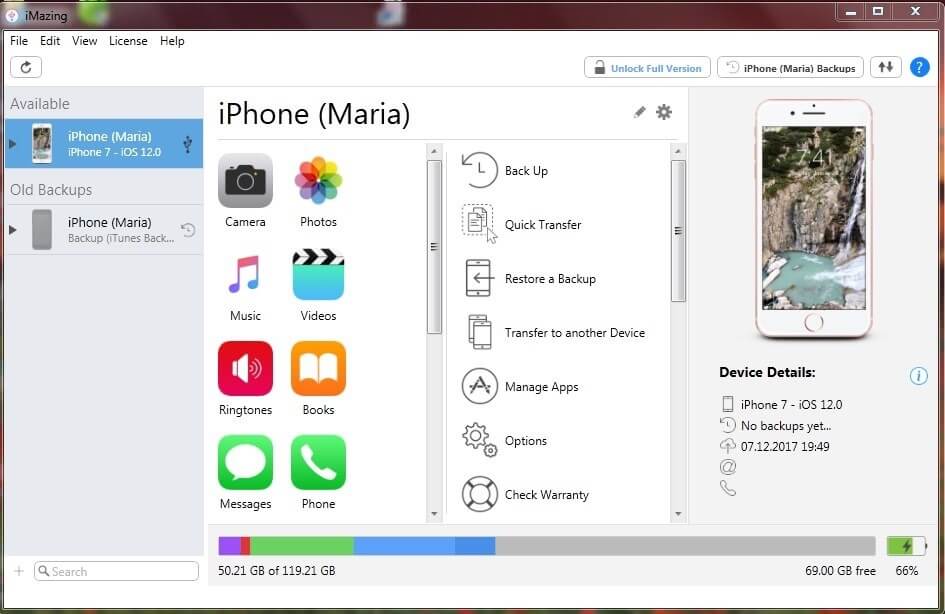
Sen nimi puhuu puolestaan. iMazing, joka tunnettiin aiemmin nimellä DiskAid, on hämmästyttävä ja käyttäjäystävällinen iOS-laitehallinta Windowsille ja Macille.
DigiDNA:n kehittämä iMazing ylittää iTunesin ominaisuudet antamalla käyttäjille mahdollisuuden varmuuskopioida ja palauttaa iPhone, iPad ja iPod; tallentaa mediaa ja muita tiedostoja tietokoneelle; ja siirtää tietoja laitteiden välillä. Sovelluksen mukana tulee myös iTunes-kirjastonhallinta ja iCloud-yhteensopivuus.
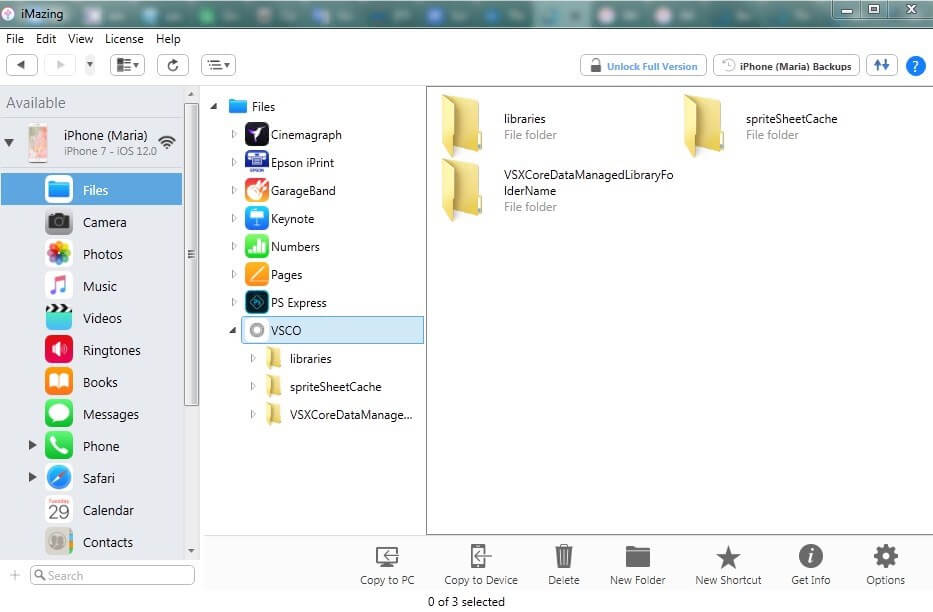
iMazingin käyttöliittymä on miellyttävä ja minimalistinen. Aloita työskentely ohjelman kanssa yhdistämällä iOS-laitteet joko WiFin tai USB:n kautta.
Sovellus on kätevä, kun ostat uuden laitteen ja haluat siirtää nopeasti tietoja vanhasta iPhonesta uuteen tai tallentaa tiedostoja suoraan tietokoneellesi. Vielä tärkeämpää on, että sen avulla voit valita ja siirtää tietoja, jotka haluat jakaa.
Tiedostojen, valokuvien, musiikin, videoiden, puheluhistorian, kalenterin ja yhteystietojen hallinnan lisäksi iMazing tukee myös iBookin asiakirjoja, Tekstiviestienja muistiinpanoja.
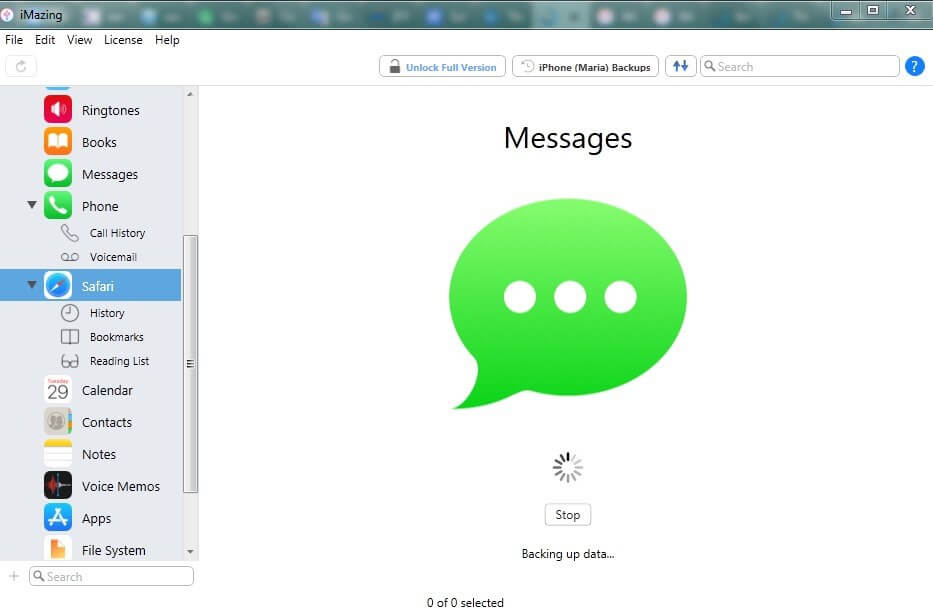
iTunes voi säilyttää vain yhden varmuuskopion laitetta kohti. Aina kun varmuuskopioit iPhonesi, se korvaa uusimman varmuuskopiosi. Toisin kuin iTunes, iMazing antaa sinun säilyttää useita varmuuskopioita kiintolevylle tai NAS:lle. Tietoja ei siirretä Internetin kautta.
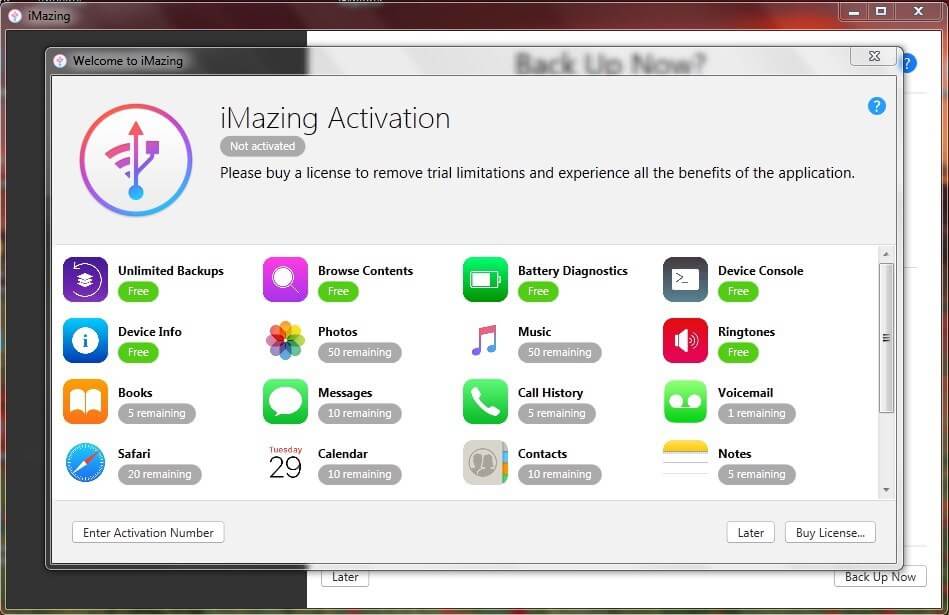
Lisätietoja saat lukemalla perusteellisen artikkelimme iMazing arvostelu saada selville.
Huomautus: iMazing on maksullinen sovellus. Siitä on ilmainen versio muutamalla rajoituksella. Voit ostaa yhden iMazing-lisensseistä suoraan viralliselta verkkosivustolta.
Toinen sija: AnyTrans
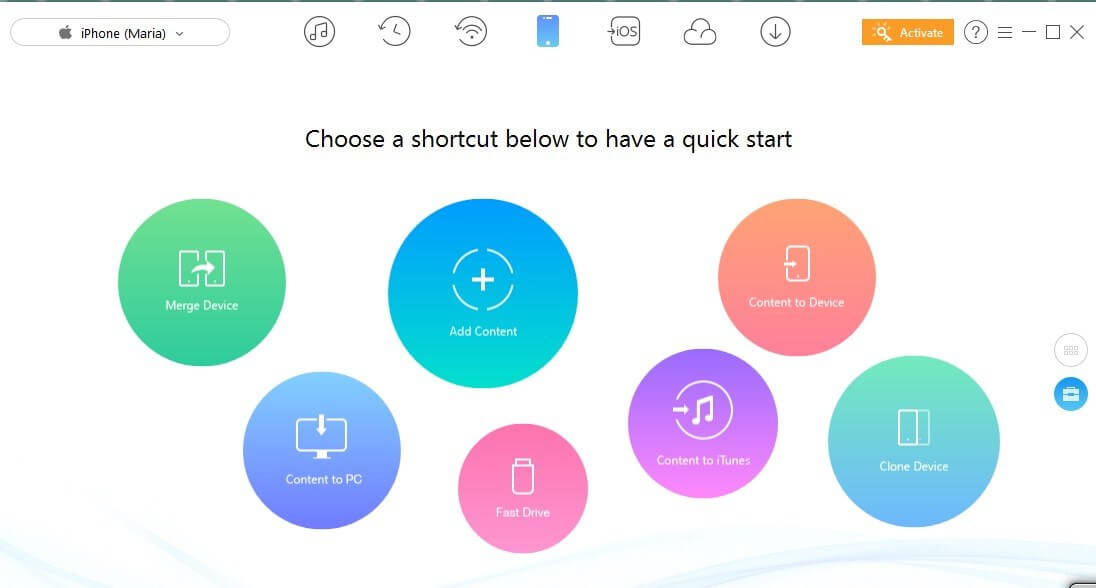
iMobien kehittämä, AnyTrans on tehokas tiedonhallintaohjelma, joka on yhteensopiva kaikkien Apple-laitteiden kanssa. iMobie keskittyy iPhonen, iPodin, iPadin tiedonhallinta- ja iOS-sisällönpalautusohjelmistojen kehittämiseen. Siitä huolimatta AnyTrans on saatavana sekä Macille että Windowsille. Sovellus voi myös hallita täysin Android-laitteita ja pilvisisältöä. Tämä tekee AnyTransista fantastisen all-in-one-ratkaisun tiedonhallintatarpeisiisi.
Kun iPhone on yhdistetty, näet Laitteen sisältö -välilehden (kuvakaappaus yllä), jossa voit valita yleisten tehtävien pikakuvakkeen. Jos haluat työskennellä suoraan laitteesi tietojen kanssa, napsauta näytön oikeassa reunassa olevaa ylämerkkiä. Täältä löydät iOS-sisältösi eriteltyinä useisiin luokkiin, mukaan lukien sovellukset, yhteystiedot, kalenterit, podcastit jne.
Käyttöliittymä on selkeä ja intuitiivinen, joten sinulla ei ole vaikeuksia työskennellä AnyTransin kanssa. Saat lisätietoja sovelluksen ominaisuuksista yksityiskohtaisista artikkeleistamme AnyTrans-arvostelu.
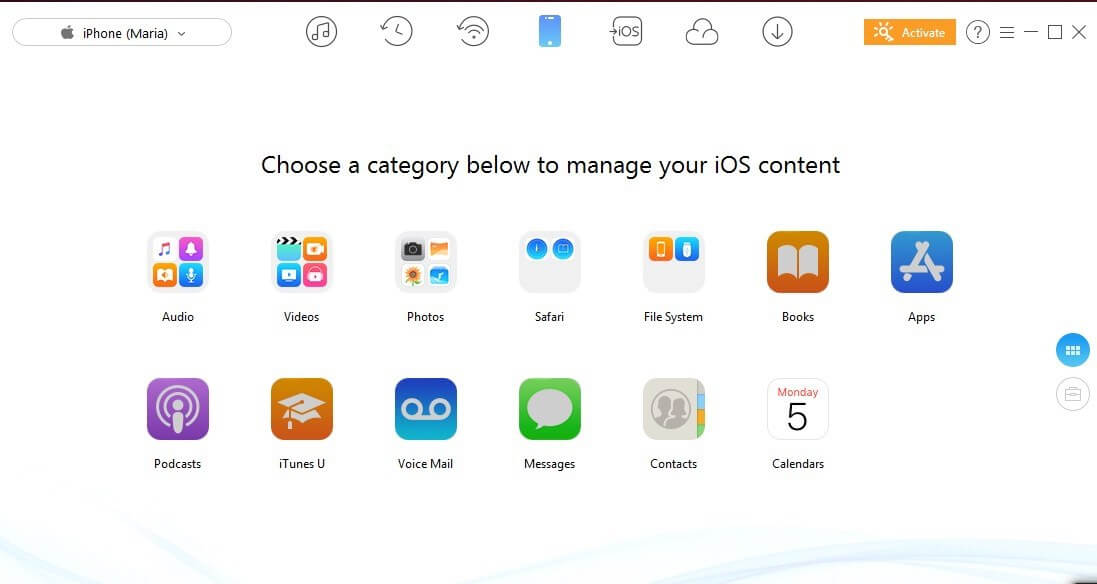
Me kaikki tiedämme, että varmuuskopiointi on aikaa vievä prosessi. Lisäksi iTunes varmuuskopioi kaikki tiedot tietokoneelle antamatta mahdollisuutta valita tiettyä tiedostoa. Mutta AnyTrans antaa sinun valita haluamasi tietotyypin ja tallentaa sen PC/Macille. Ohjelma pitää myös luettelon kaikista varmuuskopioista, joissa on varmuuskopiointipäivämäärä, laitteen nimi, iOS-versio jne. Voit esikatsella valitun varmuuskopiotiedoston kaikkea sisältöä ja valita, mitä tarvitset.
Toinen hieno ominaisuus on, että voit liittää iOS-laitteesi sovellukseen ilman USB-kaapelia. Jos haluat varmuuskopioida iPhonesi säännöllisesti, voit ajoittaa Air Backupin Wi-Fi-verkon kautta. Kaikki varmuuskopiot tallennetaan paikallisesti tietokoneellesi, joten ei ole vaaraa murtua. Lisäksi voit tehdä salattuja varmuuskopioita AES-256:lla, alan salausspesifikaatiolla, jota pidetään laajalti rikkoutumattomana.
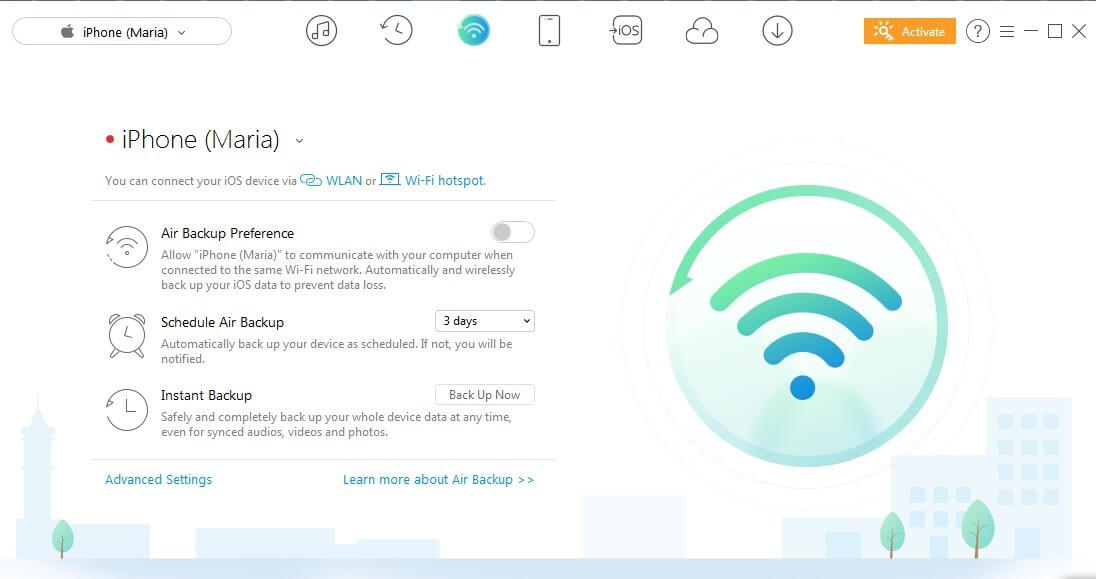
Tämän lisäksi AnyTrans voi auttaa sinua lataamaan videoita joistakin suosituista videopalvelualustoista (esim YouTube-videoiden lataaminen). Lataa vain haluamasi video ja nauti siitä laitteellasi offline-tilassa.
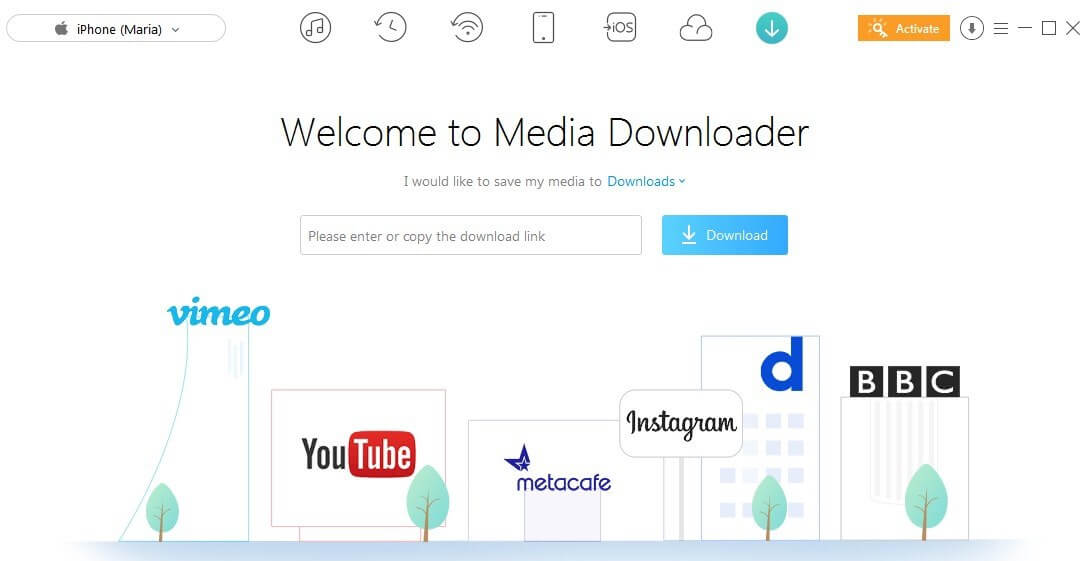
Vaikka ohjelmisto ei ole ilmainen, AnyTrans tarjoaa ilmaisen kokeilutilan. Ostamiseen on kaksi vaihtoehtoa: yksi lisenssi yhdelle tietokoneelle hintaan 39.99 dollaria tai perhelisenssi, jota voi käyttää viidellä tietokoneella kerralla hintaan 59.99 dollaria (tavallinen hinta on 199.95 dollaria). Jokaiseen suunnitelmaan sisältyy elinikäiset päivitykset ja 100 % rahat takaisin -takuu 60 päivän sisällä. Huomaa: Myyntiveroa voidaan veloittaa asuinmaasi perusteella.
Myös loistava: EaseUS MobiMover
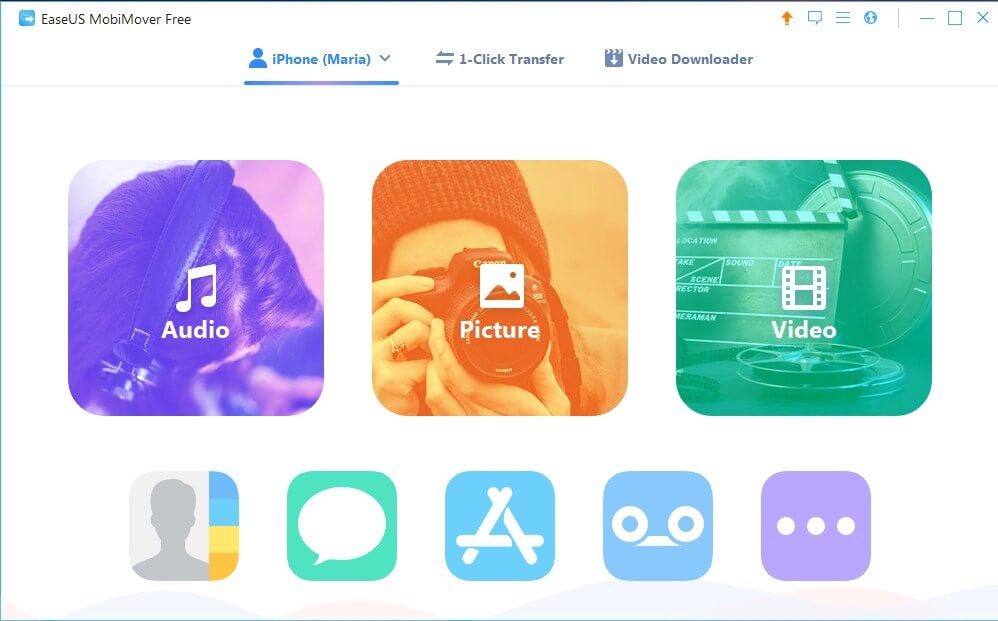
Helppo MobiMover voit helposti varmuuskopioida iPhonesi tai iPadisi ja siirtää tietoja Apple-laitteiden välillä. Koska EaseUS on kattava ratkaisu iPhonen tiedonhallintaan, se auttaa kopioimaan tiedostoja iPhonesta tai iPhoneen tietokoneelta tai toisesta puhelimesta. Se on yhteensopiva PC:n ja Macin kanssa ja tukee iPhone-puhelimia, joissa on uusin iOS.
Jos haluat hallita iOS-tietojasi tai siirtää tiedostoja laitteiden välillä, sinun on liitettävä iPhone tietokoneeseen USB-kaapelilla. Langatonta yhteyttä ei ole. Kun laite on yhdistetty, näet sen nimen välilehtipalkissa. Jos haluat työskennellä suoraan puhelimen sisällön kanssa, sinun on napsautettava laitteen nimeä ja valittava luokka, jota haluat hallita. Valitse vain tiedostot, jotka haluat kopioida, muokata tai poistaa.
Huomautus: Jos haluat siirtää tietoja, kuten Safari-kirjanmerkkejä tai yhteystietoja, sinun on sammutettava puhelimesi iCloud.
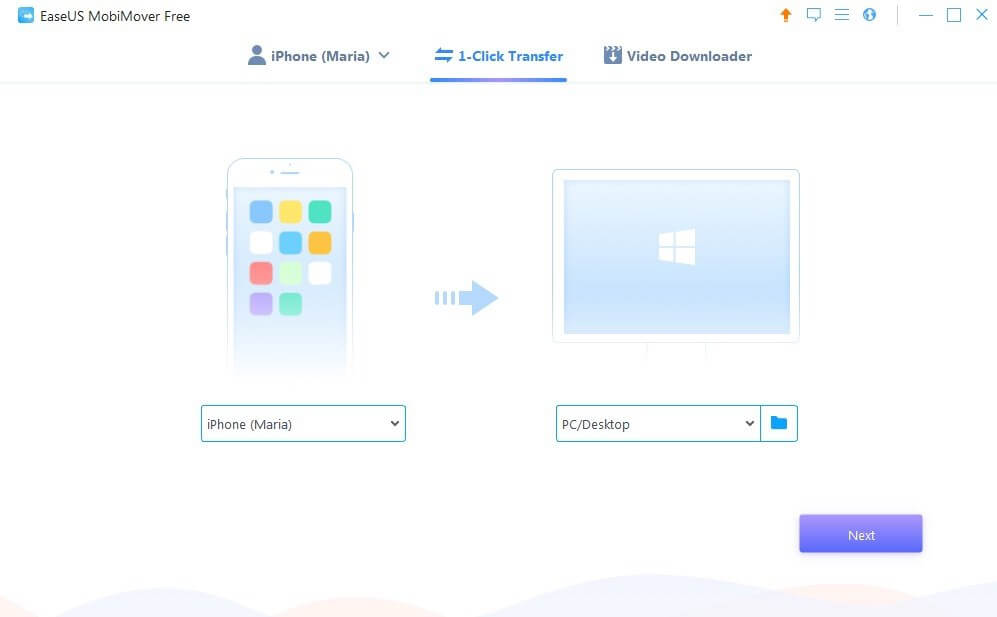
Tietojen siirtäminen iPhoneen tai iPhonesta on myös nopeaa ja yksinkertaista. Napsauta vain välilehtipalkissa olevaa 1-Click Transfer -painiketta, valitse vasemmalta laite, josta haluat siirtää, ja oikealta puolelta laite, johon haluat siirtää.
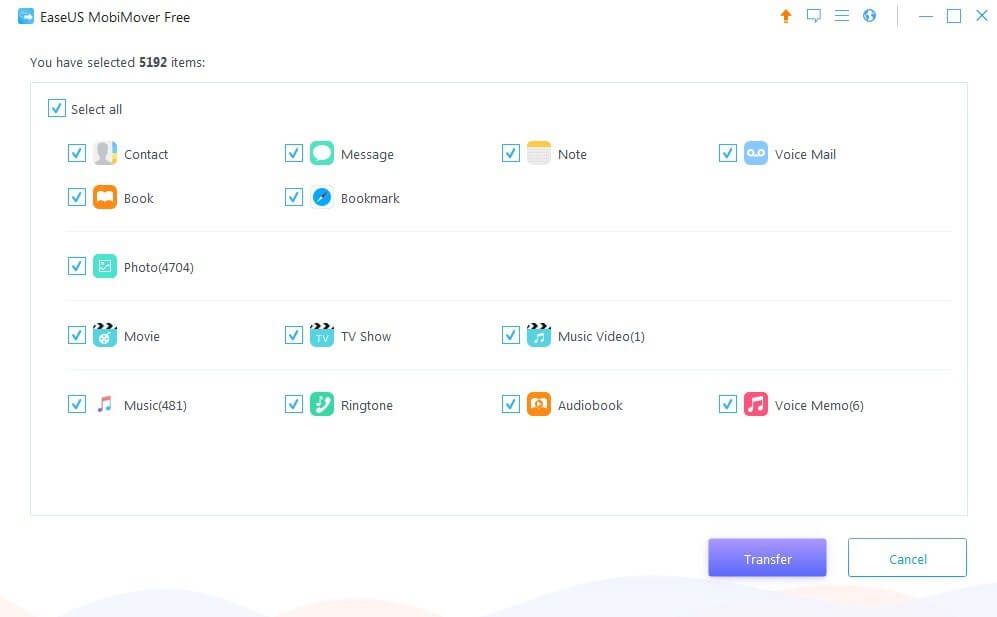
Valitse siirrettävän sisällön tyyppi yhteystiedoista äänimuistiinpanoihin. EaseUS mahdollistaa tiettyjen tiedostojen tai useiden kansioiden valitsemisen samanaikaisesti. Aloita prosessi napsauttamalla Siirrä-painiketta.
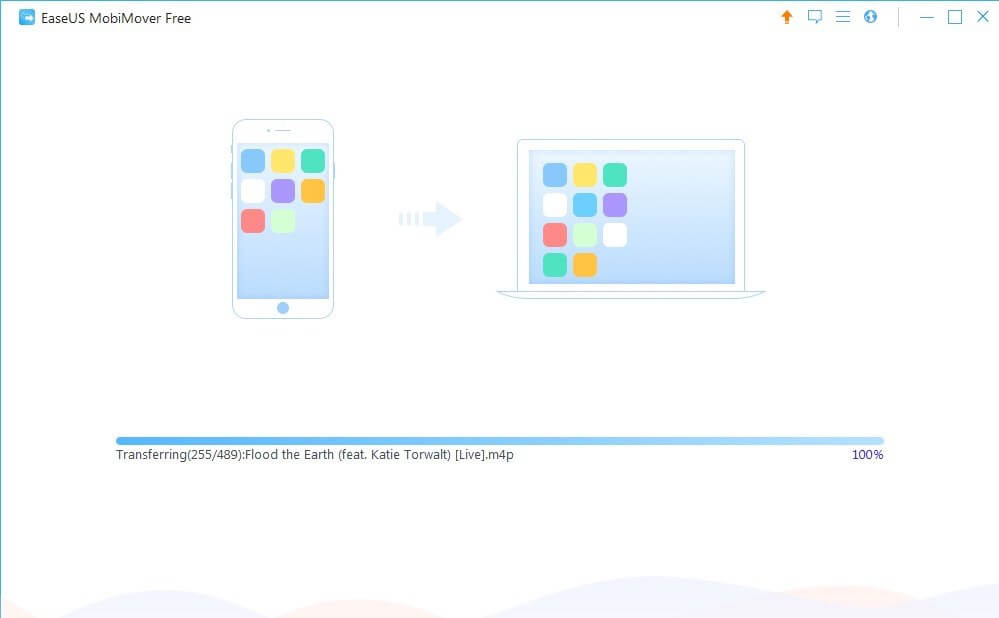
Kuten AnyTrans, EaseUS MobiMover tarjoaa myös videon latausominaisuuden. Valitse vain laite, johon haluat tallentaa videon, kirjoita linkki ja napsauta Lataa-painiketta. Kehittäjät lupaavat, että sovellus tunnistaa automaattisesti videon muodon ja muuntaa sen vaadittuun muotoon.
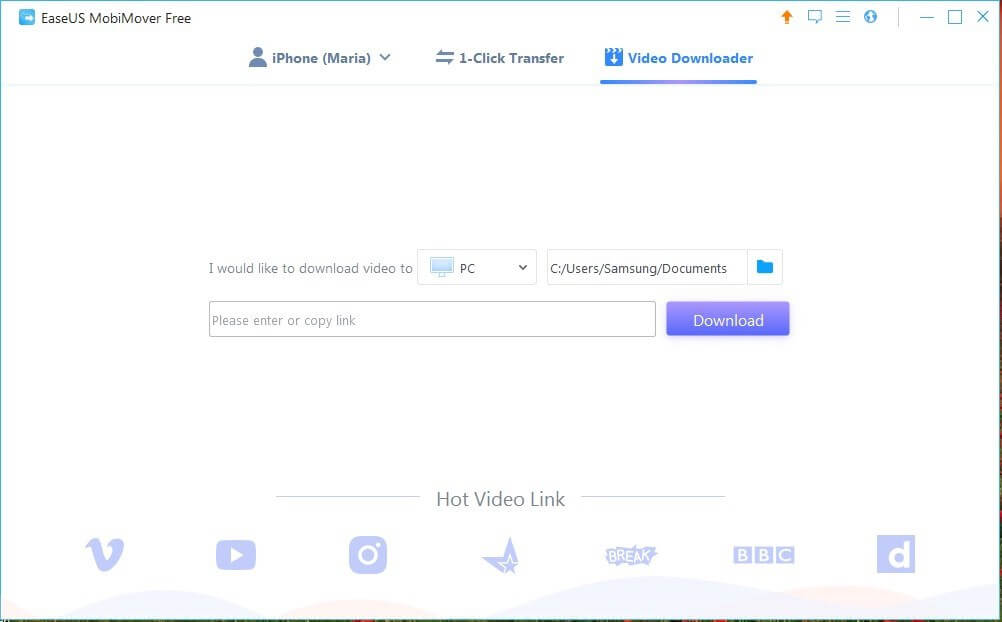
EaseUS MobiMover tarjoaa nämä ominaisuudet ilmaiseksi. Se tarjoaa kuitenkin myös maksullisen version, EaseUS MobiMover Pro, joka tarjoaa lisäksi elinikäisiä päivityksiä ja 24/7 teknistä tukea. Suunnitelmia on kolme; ne eroavat käytettävien tietokoneiden lukumäärän mukaan. Hinta alkaa 49.95 dollarista Macilla ja 39.95 dollarista Windowsilla. Saat rahat takaisin -takuun 30 päivän sisällä ostosta.
Paras iPhone Manager: Maksullinen kilpailu
Dr.Fone Transfer (Windows/Mac)
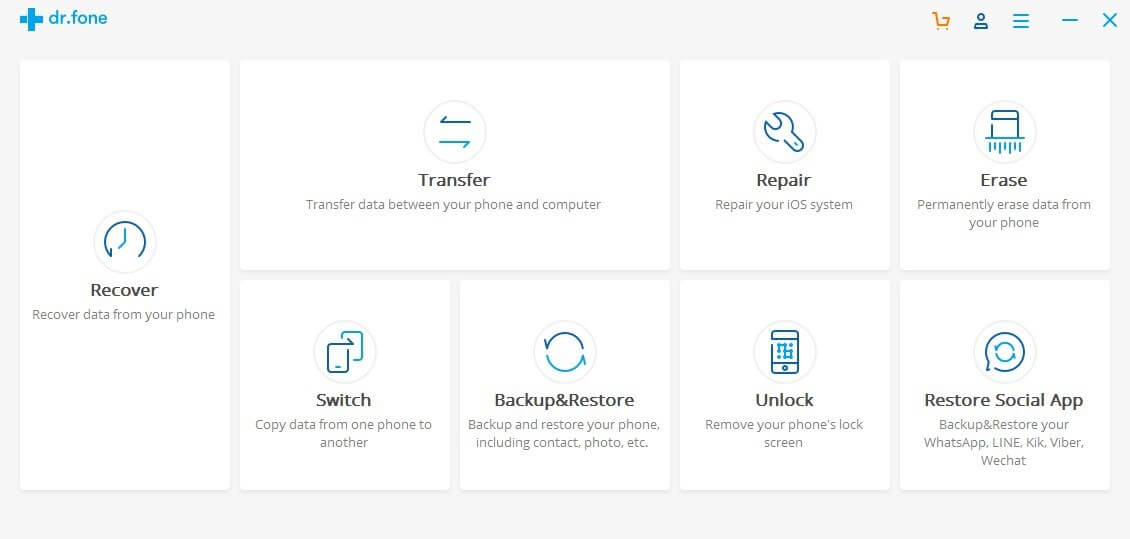
Kuten muutkin yllä luetellut ohjelmat, Dr.Fone voi myös varmuuskopioida ja siirtää tietoja iOS-laitteista. Lisäksi siinä on kaksi tietojen poistovaihtoehtoa – yksityinen tietojen pyyhekumi ja täydellinen tietojen pyyhekumi. Huomaa, että viimeinen puhdistaa laitteesi kokonaan, etkä voi palauttaa poistettuja tiedostoja.
Dr.Fonen ainutlaatuinen ominaisuus on iOS Data Recovery. Se on suunniteltu korjaamaan yleisiä iPhone-ongelmia, kuten valkoinen tai musta näyttö, jatkuva uudelleenkäynnistyssilmukka, jumissa palautustilassa jne. Se on myös hyödyllinen WhatsApp-, LINE-, Viber-, WeChat- ja KiK-siirron, varmuuskopioinnin ja palautuksen yhteydessä. Voit lukea lisää yksityiskohtaisista artikkeleistamme Dr.Fone arvostelu tästä.
WALTR 2 (Windows/Mac)
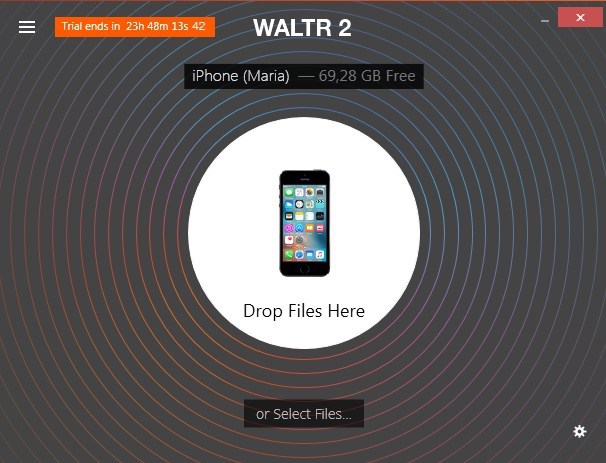
Walter 2 on loistava ohjelma niille, jotka haluavat langattomasti vetää ja pudottaa musiikkia, videoita (mukaan lukien 4K Ultra HD), soittoääniä, PDF-tiedostoja sekä ePub- ja iBook-tiedostoja iPhoneen, iPodiin tai iPadiin. Softorino-tiimin kehittämä Waltr 2 voi siirtää minkä tahansa mediasisällön Macista/PC:stä Apple-laitteellesi hetkessä.
Aloita Waltr 2:n käyttö rekisteröimällä kopiosi aktivoimalla 24 tunnin kokeilu. tai osta lisenssiavain rajoittamatonta käyttöä varten. Pyydä kokeiluversiota antamalla sähköpostiosoitteesi, niin saat välittömästi henkilökohtaisen aktivointiavaimen. Huomaa, että sinulla on vain 24 tuntia aikaa testata ohjelmaa. Jos päätät jatkaa Waltr 2:n käyttöä, joudut maksamaan 39.99 dollaria, mikä vastaa enemmän toimintoja tarjoavia sovelluksia. Ohjelma toimii kuitenkin nopeasti, koska se keskittyy kokonaan yhteen tarkoitukseen: tiedostojen siirtämiseen tietokoneeltasi iPhoneen.
Lisäksi Waltr 2 tarjoaa automaattisen sisällöntunnistuksen (ACR) -nimisen ominaisuuden, joka tunnistaa sisällön, löytää puuttuvan kansikuvan ja täyttää metadataa, mikä tarjoaa monipuolisen visuaalisen kuvan musiikista, elokuvista ja TV-ohjelmista.
SynciOS Data Transfer (Windows/Mac)
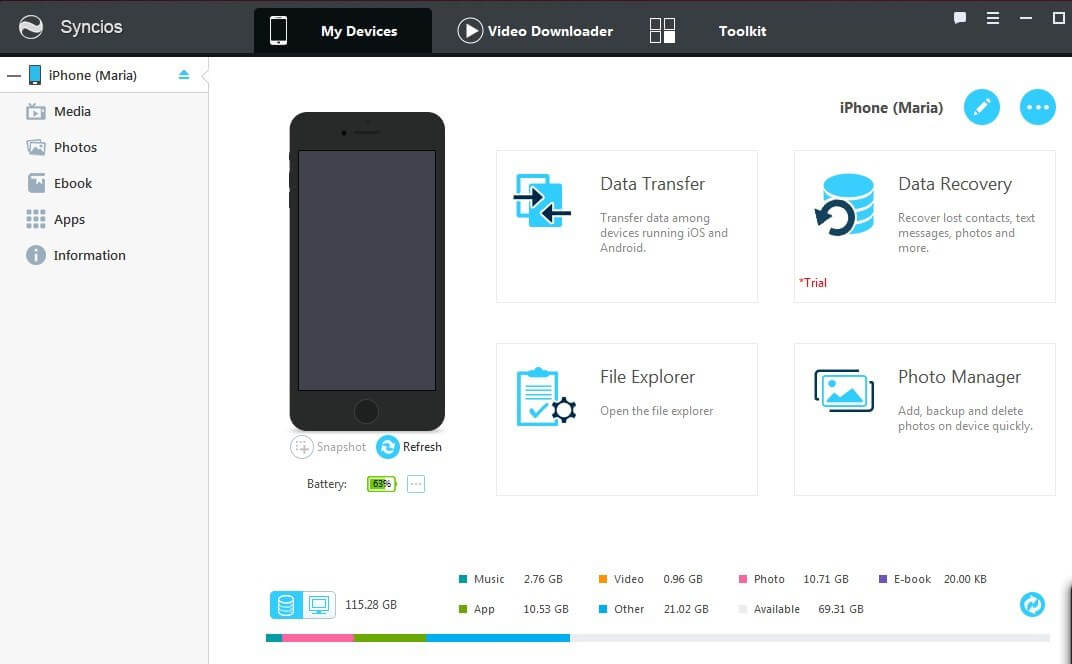
Yhdistämällä iPhonen hallinta- ja tiedonsiirtoohjelmiston, Syncios voi varmuuskopioida, muokata, hallita ja palauttaa iPhonen mediatiedostoja sekä siirtää niitä tietokoneen ja puhelimen tai iOS/Android-laitteiden välillä.
Sovellus on yhteensopiva Windows 10/8/7/Vistan ja macOS 10.9:n tai uudemman kanssa. Sen lisäksi, että Syncios hallitsee tietoja ja siirtää tiedostoja iPhonesta/iPhoneen, se tarjoaa myös videonlatausohjelman, video-/äänimuuntimen, soittoäänien valmistajan ja paljon muuta.
Yllä lueteltujen ominaisuuksien lisäksi Syncios antaa sinun varmuuskopioida ja järjestää viestit, yhteystiedot, muistiinpanot, kirjanmerkit ja Whatsapp-viestit. Se ei kuitenkaan pysty tunnistamaan iOS-laitettasi ilman USB:tä. langatonta yhteyttä ei myöskään tarjota. Ohjelman käyttäminen edellyttää iTunesin asentamista tietokoneellesi, mikä voi olla sinulle turhauttavaa.
Synciosista on kaksi versiota: Free ja Ultimate. Ilmaisen version ominaisuudet ovat rajalliset. Jos haluat saada sovelluksesta kaiken irti, maksat 34.95 dollaria yhdestä elinikäisestä lisenssistä.
iExplorer (Windows/Mac)
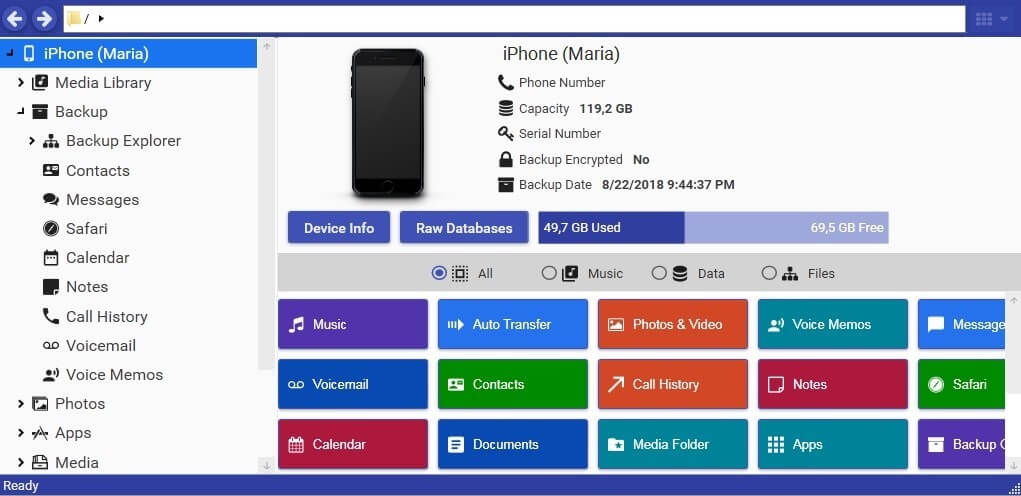
IExplorer by Macroplant on suunniteltu siirtämään tietoja Apple-laitteiden ja tietokoneiden (macOS ja Windows) välillä. Itse asiassa se on kuin iPhone-selain, jonka avulla voit hallita ja järjestää laitteidesi tiedostoja ikään kuin ne olisivat muistitikulla. iExplorerin avulla voit siirtää mediatiedostoja iTunesiin ja viedä viestejä, yhteystietoja, muistiinpanoja, puheluhistoriaa, äänimuistioita ja muita tietoja suoraan tietokoneellesi.
Sen lisäksi, että iExplorer on vanhanaikainen, se ei voi muodostaa yhteyttä laitteisiin ilman USB-liitäntää. Sovellus oli hitain, jonka testasimme. Se jopa jäätyi useita kertoja testaukseni aikana.
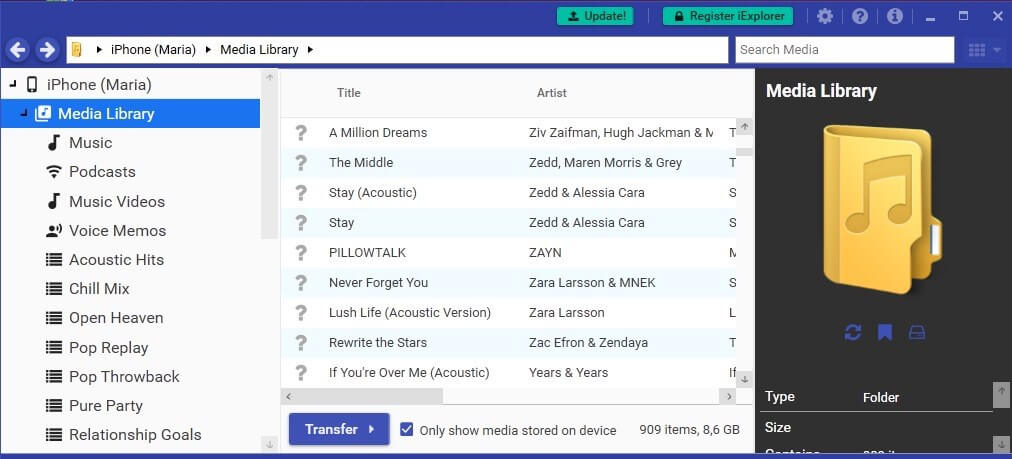
iExplorerilla on ilmainen esittelytila rajoitetulla toiminnallisuudella. Avataksesi kaikkien ominaisuuksien lukituksen sinun on ostettava yksi kolmesta lisenssistä: Basic (1 lisenssi hintaan 39.99 $), Universal (2 lisenssiä hintaan 49.99 $) tai Family (5 lisenssiä hintaan 69.98 $).
MediaMonkey (Windows)
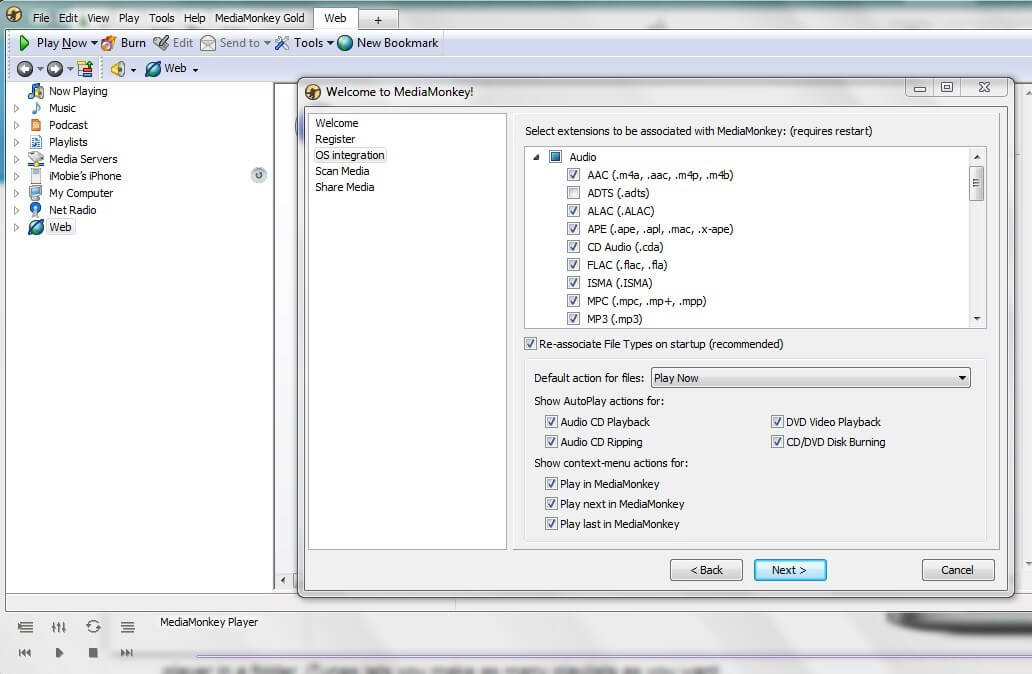
Medianhallintaohjelmana MediaMonkey yhdistää useita sovelluksia yhdeksi, mukaan lukien monimuotosoittimen ja edistyneen kirjastonhallinnan.
Se on melko samanlainen kuin iTunes. iTunesilla on kuitenkin houkuttelevampi ja käyttäjäystävällisempi käyttöliittymä ja pääsy iTunes Storeen. Toisaalta MediaMonkey pystyy paremmin hallitsemaan monimutkaisia mediakirjastoja.
MediaMonkey on saatavilla vain Windowsille, eikä sitä voi synkronoida iPhonen kanssa WiFin kautta (vain Android). Se ei myöskään ole yhteensopiva uusimpien iPhone-puhelimien kanssa. Katso laitteiden yhteensopivuusluettelo tätä.
Jos päätät päivittää MediaMonkeyn ilmaisen version edistyneeseen Gold-versioon, voit ostaa elinikäisen lisenssin hintaan 49.95 dollaria tai maksaa 24.95 dollaria neljästä päivityksestä.
Jotkut ilmaiset iPhone-hallintaohjelmistot
CopyTrans Manager (Windows)
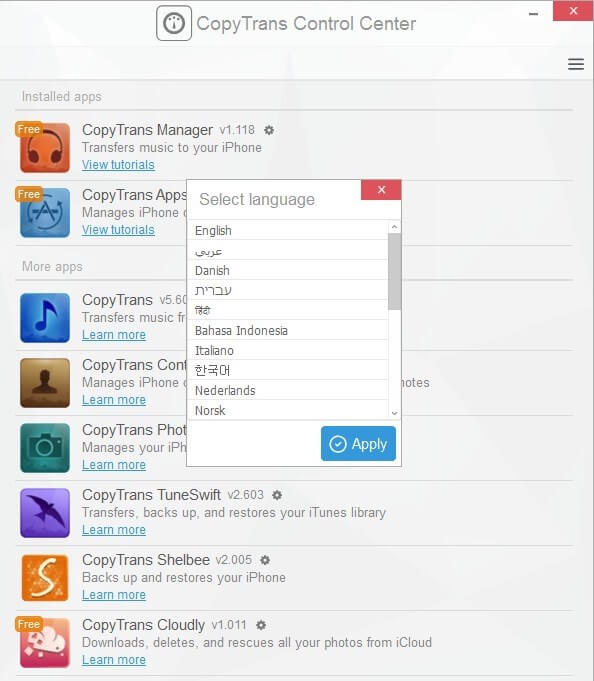
Ilmaisena vaihtoehtona yllä olevalle maksulliselle ohjelmistolle CopyTrans Manager on nopea tapa vetää ja pudottaa musiikkia, podcasteja, äänikirjoja ja soittoääniä tietokoneeltasi suoraan Apple-laitteeseen.
Vaikka CopyTrans Manager on saatavilla vain Windowsille, sovellus on täysin yhteensopiva uusimman iOS:n kanssa. Se on nopea asentaa ja vie hyvin vähän tilaa.
Kun asennat ohjelman, sinun on ensin ladattava CopyTrans Control Center. Huomaa, että CopyTrans Manager ei varmuuskopioi tietoja, kuten valokuvia tai yhteystietoja. Sinun on asennettava erikoissovellus CopyTrans Control Centeristä suorittaaksesi tämän tehtävän.
MusicBee (Windows)
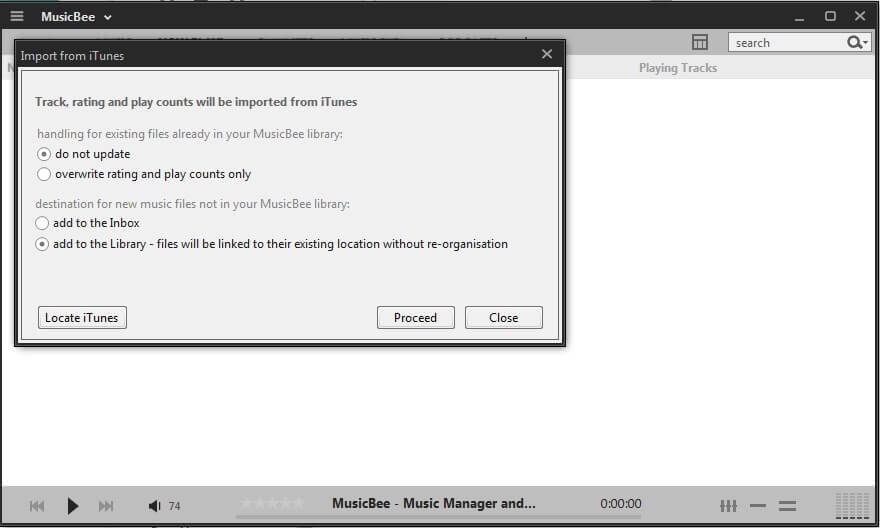
MusicBee on musiikkisoitin, jonka avulla voit järjestää ja hallita musiikkikirjastojasi. Se on saatavana vain Windowsille ja tarjoaa kaksi versiota – tavallisen työpöytäversion ja kannettavan sovelluksen, joka voidaan asentaa muihin paikkoihin, kuten USB-asemaan. En leikkinyt MusicBeen kanssa kovin pitkään – ohjelma ei nähnyt iPhoneani, vaikka yritin asentaa sen uudelleen.
Muut asiat, jotka saatat haluta tietää
1. Tietojen menetys tapahtuu ajoittain.
Sinun tulee varmuuskopioida tiedot aika ajoin. Itse asiassa onnettomuuksia tapahtuu. Jopa uusin iPhone, jossa on uusin iOS, voi mennä käsistä ja menettää kaikki tiedostot, joten laitteesi varmuuskopiointi on välttämätöntä. Se on vain ylimääräinen kopio iPhone-tiedoistasi siltä varalta, että alkuperäinen katoaa tai vahingoittuu.
2. Yksi varmuuskopio ei riitä.
Sisällön varmuuskopiointi puhelimestasi tietokoneelle vaikuttaa turvalliselta. Mutta saatat menettää molemmat laitteet samana päivänä. Siksi on erittäin tärkeää tallentaa iPhone-tietosi turvalliseen paikkaan ja erillään PC:stä/Macista, tavallisesti ulkoinen kovalevy tai etätallennuspalvelin.
3. Pilvivarmuuskopiointi tai -tallennus ei ehkä ole niin turvallista kuin luulet.
Käyttäminen online-varmuuskopiointipalvelut on periaatteessa käytännöllinen. Yleensä ne ovat käyttäjäystävällisiä ja helppoja asentaa. Puhelintietojen automaattinen kopioiminen palvelimelle verkossa kuulostaa hyvältä idealta. voit palauttaa sen käytännössä milloin ja missä haluat. Lisäksi useimmat pilvivarmuuskopiointi- ja -tallennuspalveluntarjoajat replikoivat tietoja useissa palvelinkeskuksissa, mikä mahdollistaa palautuksen, kun yksi palvelin joutuu kokemaan valtavia laitteistovikoja tai luonnonkatastrofin.
Ansoja ja sudenkuoppia
Mutta kaikki puutarhassa ei ole ruusuista. Yksi pilvipohjaisten tallennus- ja varmuuskopiointipalvelujen ongelmista, jota et ehkä ajattele, on, että ne ovat vain yrityksiä, jotka voivat yllättäen kadota. Kuten kaikilla yrityksillä, niillä on hyviä ja huonoja aikoja. Ja jos jokin menee yhtäkkiä pieleen, tietosi voivat olla vaakalaudalla.
Vaikka päätät käyttää pilvipohjaista palvelua arvostetulta yritykseltä, kuten Applelta, Googlelta tai Amazonilta, riski on aina olemassa. Esimerkiksi vuonna 2022 Kodak avasi Kodak Galleryn, alustan valokuvien tallentamiseen ja jakamiseen. Mutta perinnöstään ja innovaatioistaan huolimatta Kodak meni konkurssiin vuonna 2022 ja lopetti toimintansa. Myös Kodak Gallery suljettiin, ja monet valokuvaajat menettivät kuvansa.
Tämän ongelman välttämiseksi on hyvä idea käyttää useampaa kuin yhtä varmuuskopiointivaihtoehtoa – sekä online- että offline-tilassa (esim. ulkoinen kiintolevy). Tämä auttaa sinua pitämään tärkeät tiedot turvassa mahdollisilta ongelmilta.
Toinen mahdollinen ongelma on turvallisuus. Mukavuus ja turvallisuus ovat aina ristiriidassa. Epäilemättä pilvipohjaiset varmuuskopiointipalvelut ja verkkotallennus voivat suojata tietosi katoamiselta tai vahingoittumiselta katastrofin aikana. Niiden saatavuus voi kuitenkin tehdä niistä vähemmän turvallisia, mikä saattaa avata yksityisiä tietojasi kolmansille osapuolille.
Paras ratkaisu tähän ongelmaan on pyytää palveluntarjoajaasi varmistamaan, että tiedostosi ovat tiukan suojan alaisia. Varmista, että käyttämäsi palvelu täyttää korkeat turvallisuusstandardit.
Kiinnitä huomiota myös valitun palvelun hinnoittelumalliin. Yleensä ilmaiset verkkotallennus- ja varmuuskopiointipalvelut tarjoavat pienen määrän tallennustilaa. Esimerkiksi iCloud tarjoaa 5 Gt ilmaista tallennustilaa Applen käyttäjille. Jos haluat lisää tilaa, sinun pitäisi ostaa yksi heidän suunnitelmistaan. Mitä tulee rajoittamattomaan pilvitallennustilaan, se on useimmiten vain markkinointitemppu saadakseen lisää asiakkaita.
Miksi? Rajattoman tallennustilan tarjoaminen nopeasti kasvavalle käyttäjämäärälle on teknisesti mahdotonta.
Loppusanat
iTunes oli aiemmin suosittu mediakirjasto sekä kätevä iPhone-hallintaohjelmisto. Voit käyttää sitä musiikin, elokuvien, TV-ohjelmien ja kirjojen järjestämiseen, joita sinulla on tai haluat ostaa.
Mutta nyt iTunes on poissa! Huhujen mukaan iTunes on kuollut useista syistä: ostamattoman median säännöllinen menetys synkronoinnin jälkeen, hidas käyttöliittymä suuren tietomäärän kanssa työskennellessä ja kyvyttömyys tallentaa Internetistä ladattuja tiedostoja kirjastoon. Joten mitä aiot tehdä sen sijaan? Käytä toista iPhone-hallintaohjelmistoa!
Mitä tulee iPhonen siirtoohjelmistoon, on olemassa sovelluksia, jotka sopivat jokaiseen makuun ja budjettiin. Kaikki ohjelmat eivät täytä tarpeitasi; kaikki riippuu henkilökohtaisista mieltymyksistäsi. Toivomme, että tämä opas on sinulle hyödyllinen.
Toivottavasti olet löytänyt sinulle parhaiten sopivan. Jos olet kokeillut toista hienoa iPhone-hallintaohjelmaa, joka kannattaa olla esillä tässä arvostelussa, jätä kommentti ja kerro siitä meille.
Viimeisimmät artikkelit